Finaliser le schéma de votre fichier de sortie
Pourquoi et quand exécuter cette tâche
L'étape 5 de l'assistant affiche le schéma final généré et vous permet de le modifier.
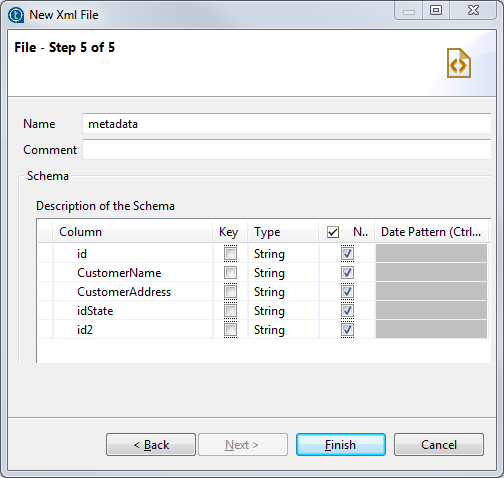
Procédure
-
Si nécessaire, renommez la métadonnée dans le champ Name, (metadata, par défaut), ajoutez un commentaire dans le champ Comment et procédez à d'autres modifications, par exemple :
-
Définissez les colonnes en éditant les champs correspondants.
-
Ajoutez ou supprimez une colonne à l'aide des boutons [+] et x.
-
Modifiez l'ordre des colonnes à l'aide des boutons
 et
et  .
.
-
- Si le fichier XML sur lequel se base le schéma a été modifié, cliquez sur le bouton Guess afin de générer à nouveau le schéma. Notez que, si vous avez personnalisé le schéma, la fonctionnalité Guess ne retient pas ces modifications.
- Cliquez sur Finish (Terminer). Le nouveau schéma apparaît dans le Repository, sous le nœud File XML correspondant.
Résultats
Vous pouvez à présent déposer n'importe quelle connexion à un fichier ou n'importe quel schéma depuis le Repository dans l'espace de modélisation graphique en tant que nouveau composant tAdvancedFileOutputXML.
Pour modifier une connexion à un fichier existante, cliquez-droit sur la connexion dans le Repository et sélectionnez Edit file xml afin d'ouvrir l'assistant de configuration des métadonnées du fichier.
Pour ajouter un nouveau schéma à une connexion à un fichier existante, cliquez-droit sur la connexion dans le Repository et sélectionnez Retrieve Schema dans le menu contextuel.
Pour modifier un schéma de fichier existant, cliquez-droit sur le schéma dans la vue Repository et sélectionnez Edit Schema dans le menu contextuel.
Cette page vous a-t-elle aidé ?
Si vous rencontrez des problèmes sur cette page ou dans son contenu – une faute de frappe, une étape manquante ou une erreur technique – dites-nous comment nous améliorer !
